Google E-Tablolar'daki Metni Sonraki Satıra Zorlama
Google E-Tablolar'daki bir hücreye çok fazla metin yazarsanız, çoğunun görünmemesi için iyi bir olasılık vardır. Google E-Tablolar'da sütunları yeniden boyutlandırmanın yolları olsa da, sütunlarınızı şu anda olduğundan daha geniş yapmak istemeyebilirsiniz.
Sütunlarınızın genişliğini etkilemeden verilerinizi görünür hale getirmenin bir yolu, metin kaydırma adı verilen bir özellik kullanmaktır. Bu, bir hücredeki verileri hücredeki ek satırlara zorlar. Bu, hücredeki verileri barındıracak şekilde satırın yüksekliğini artırır, ancak sütunu geçerli genişliğinde bırakır.
Google E-Tablolar'da Metin Sarma Nasıl Kullanılır
Bu makaledeki adımlar Google Chrome'un masaüstü sürümünde gerçekleştirildi. Bu kılavuz, o anda hücrede görünenden daha fazla metin içeren bir hücre seçmenizi ve ardından taşan metnin hücredeki yeni satırlarda görüntülenmesini sağlayacak bir ayarı değiştirmenizi sağlayacaktır. Bunun, bu hücrenin bulunduğu tüm hücre sırasının yüksekliğini artıracağını unutmayın.
1. Adım: Google Drive'da oturum açın ve kaydırmak istediğiniz metni içeren hücreyi içeren E-Tablolar dosyasını açın.
Adım 2: Seçmek için hücreyi tıklayın.

Adım 3: E-tablonun üzerindeki araç çubuğunda Metin sarma düğmesini seçin.
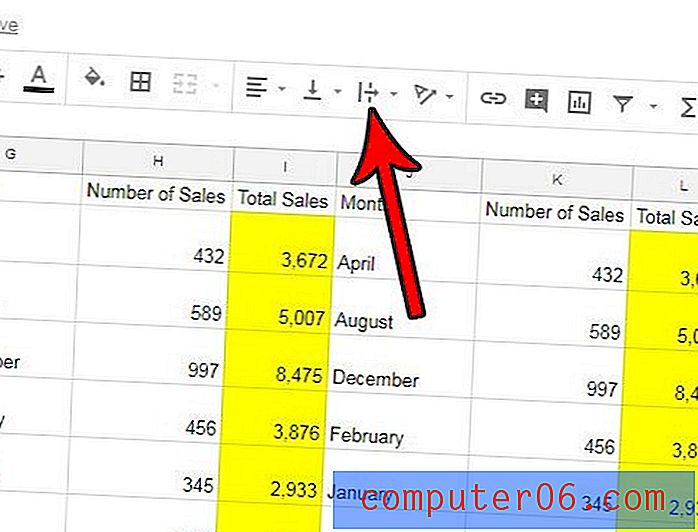
4. Adım: Sar seçeneğini belirleyin. Bu açılır menüdeki orta düğme.
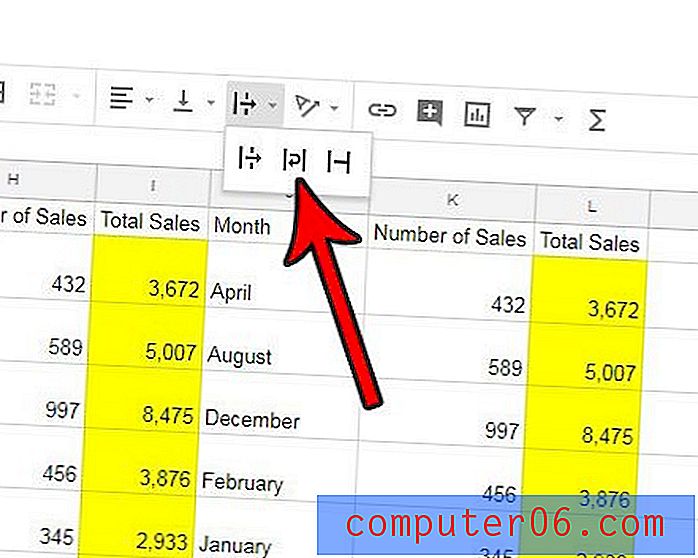
E-tablonuzda görünmemeyi tercih ettiğiniz bir satır var mı, ancak silmeye hazır değil misiniz? Google E-Tablolar'daki bir satırı nasıl gizleyeceğinizi öğrenin, böylece siz veya sayfaya bakan herkes o satırdaki hücreleri görmez, ancak yine de bu hücreleri formüllerde kullanabilirsiniz veya bu verileri gelecekte görünür hale getirebilirsiniz eğer ihtiyacınız olduğuna karar verirseniz.



